
Her kullanıcı işini bir şekilde beğenirBaşka birine benzemediğini seçin. Neyse ki, kelime işlemci "Word", bunun için bir dizi seçenek ve özel araç sağlar. Bu yazıda, bu araçlardan biri analiz edilecektir. "Vord" da nasıl bir arka plan yapılacağı hakkında konuşacağız. Tüm sayfanın arkaplanının nasıl oluşturulacağı ve metnin arkasındaki arkaplanın nasıl değiştirileceği ile biten tüm olası yollar analiz edilecektir. Ama sırayla her şey hakkında.

Her şeyden önce, bu amaçla programın standart şablonlarını kullanarak Word'de sayfa arka planının nasıl yapılacağını anlayacağız.
İlk şey, elbette, bulmaktırÜst paneldeki ilgili araç. Hemen programın 2016'yı kullanacağımızı söylemek gerekiyor, bu nedenle önceki versiyonlarda tutarsızlıklar olabilir. Fakat metinde her şey onlar için açıklanacaktır, böylece sorular ortaya çıkmamalıdır.
"Renk Sayfası" aracına ihtiyacımız var."Tasarım" sekmesinde bulunur. Daha eski bir sürümü (Word 2010'dan önce) kullanıyorsanız, bu sekme "Sayfa Düzeni" olarak adlandırılır, Word 2003'te "Biçim" sekmesindeki araçları kullanmanız gerekir. Yani, şimdi araç çubuğunda "Sayfa Rengi" düğmesini bulup tıklamanız gerekiyor.

Sonuç, içinde bulunduğunuz bir açılır menüdür.İstediğiniz arka planı seçebilirsiniz. Bu arada, size uygun renk yoksa daha büyük bir renk spektrumu kullanabilirsiniz. Bunu yapmak için, "Diğer Renkler" düğmesine tıklayın.
Bu, "Word" deki gibi bir arka plan yapmanın ilk yoluydu.Ancak görebileceğiniz gibi, önemli değişiklikleri uygulamadan sayfanın rengini değiştirmenize izin verir. Şimdi belgeyi nasıl daha da güzelleştirebileceğinden bahsedelim.
Basit bir sayfa dolgusu size uymuyorsa ve başka bir şey istiyorsanız, şimdi Word'de arka planın nasıl daha karmaşık hale getirileceği açıklanacaktır.
Bunu yapmak için, aynı sekmede olmak ve üzerine tıklayarak"Sayfa Rengi" düğmesini, menüde "Doldurma Yöntemleri" ni seçin. Kullanılan araç üzerinde karar vermeniz gereken bir pencere açmadan önce. Seçim yapmak için dört sekme vardır: Degrade, Doku, Desen ve Çizim. Şimdiye kadar dördüncü dikkate alınmayacaktır.

Gradyan dolgusu kendisi için konuşur. Bu sekmede, doldurma için bir veya iki renk seçmeniz ve onların kuluçka türünü belirtmeniz gerekir. Hazırlıklarını kullanmak mümkün olacak.
Наложение текстуры, в соответствующей вкладке, Gönderilen örneklerden birini seçtiğiniz anlamına gelir. Bir ahşap doku uygulayabilir veya buruşuk kağıt kullanabilirsiniz - istediğiniz herhangi bir şey.
"Desen" sekmesinde önerilen kalıplardan birini seçmeniz gerekir - her şey basittir.
Genel olarak, kendiniz yaparsanız daha akıllı olacaktırHer sekme ile kendinizi tanıyın ve kendiniz için bir şey seçin. Sonuç olarak, değişikliklerin yürürlüğe girmesi için yalnızca "Tamam" düğmesini tıklamanız yeterlidir. Ve seçiminizi her zaman değiştirebileceğinizi unutmayın.
Şimdi "Çizim" sekmesine gidin. Şimdi, kendi imgemizi kullanarak "Word" de arka planın nasıl yapılacağını anlayacağız.
Bu aynı pencerede oldukça basit bir şekilde yapılır."Çizim" sekmesindeki "Doldurma yöntemleri", pencerenin açılması için aynı adın düğmesine tıklamanız gerekir. İçinde "Dosyadan" seçeneğini seçin. Görünen Explorer'da, istenen görüntüye giden yolu açmanız ve "Ekle" düğmesini tıklamanız gerekir.
Bundan sonra çeşitli parametreler ayarlayabilirsiniz, ardından "OK" düğmesine basın.
Son olarak, Word'deki metnin arkasındaki arka planı nasıl yapacağınızı düşünün.
Bu prosedür acı çekicidir.Öncelikle, arka planı değiştirmek istediğiniz metnin bölümünü seçmeniz gerekir. Bundan sonra, "Ana Sayfa" sekmesinde, "Metin seçim rengi" düğmesine tıklayın. Aşağıdaki resimde görüntünün tam yerini görebilirsiniz.
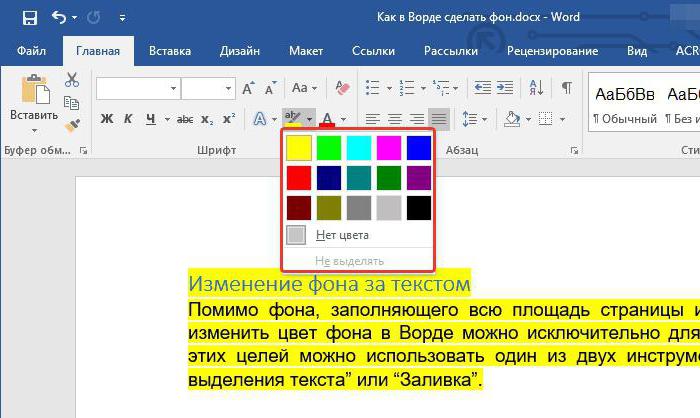
Açılır menüde, beğeninize renk seçmeniz ve LMB ile tıklamanız gerekecektir. Sonuçlara göre, metnin arkasındaki arka plan, seçtiğiniz renkte renklendirilecektir.


























